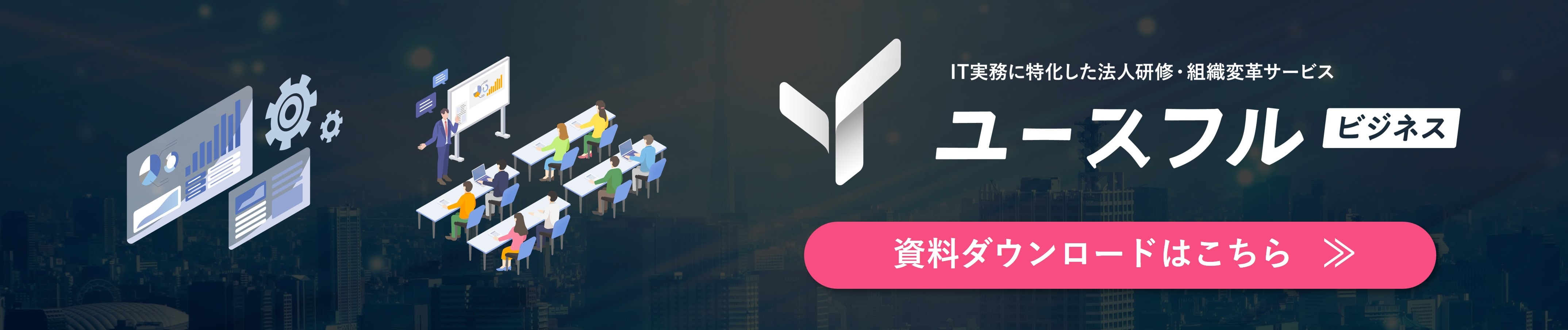生成AIのプロンプト|書き方のコツ12選!ChatGPTを例に
ChatGPTやCopilotなどの生成AIツールを使ったことがある方なら、
- 求めていた答えが返ってこない
- 的外れなアイデアばかりが提案される
- 使えない!
といった経験をされたことが一度はあるのではないでしょうか。
もちろんAIは万能ではないので、意図しないアウトプットが提示されることもあります。
一方、適切な指示を投げかけることで、ChatGPTに代表される生成AIツールの回答精度を上げることができます。
このAIに与える指示や質問のことを「プロンプト」といいます。
ユーザーが意図するアウトプットを促すには、AIに何をして欲しいのか、どのように答えて欲しいのかを正しく伝えることが重要です。
そこで本記事では、AIの実務活用に不可欠なプロンプトの知識とテクニックについてご紹介します。初めて生成AIを使われる初心者の方にとってもわかりやすく解説していきますので、ぜひご一読ください。
↓本記事の内容を動画でもご覧いただけます↓
YouTubeメディア「ユースフル/スキルの図書館」を運営するユースフル株式会社では、企業内で生成AI活用を推進するための eラーニングコンテンツの提供や個社研修を承っています。
社員の皆さまがAIに触れる初めの一歩を踏み出していただくための基礎講座から、AI人材育成にコミットした実務直結の徹底活用コースまで、現在非常に多くのクライアント企業様からお引き合いをいただいております。
講師の数にも限りがありますので、まずはお気軽に無料相談フォームよりお問い合わせください。
目次[非表示]
- 1.生成AIの仕組みとは
- 2.プロンプトとは
- 2.1.プロンプトの書き方
- 3.生成AIを使うときのポイント12選
- 3.1.①情報をうまく整理する
- 3.2.②簡潔な文章で書く
- 3.3.③テストを繰り返す
- 3.4.④言葉だけでなく数字を活用する
- 3.5.⑤最新のモデルを利用する
- 3.6.⑥冗長な表現を排除する
- 3.7.⑦指示を明確かつ具体的にする
- 3.8.⑧AIに役割を与える
- 3.9.⑨アウトプットの数を指定する
- 3.10.⑩AIに質問しながら対話する
- 3.11.⑪わかりやすさを具体的に定義する
- 3.12.⑫「Zero-shot」と「Few-shot」
- 4.まとめ
生成AIの仕組みとは

生成AIの仕組みはまず、AIモデルを訓練するために、大量のデータを収集します。
次に収集したデータをモデルが理解できる形式に変換し、目的に応じたAIモデルを選択します。テキスト生成にはTransformerモデル(例えばGPT-3など)がよく使われます。
次に前処理したデータを使ってモデルを訓練し、訓練されたモデルを評価し、その性能を測定します。モデルの性能を向上させるためには、ハイパーパラメータの調整や追加データの収集・訓練などを行います。最後に訓練されたモデルを使って新しいデータを生成します。
プロンプトとは

プロンプトとは、AIモデルに対する入力指示や質問のことを指します。AIはプロンプトを受け取り、それに基づいて応答や生成を行います。プロンプトは、生成AIが正確で関連性のある応答を作成するためのガイドラインやコンテキストを提供する役割を果たします。
プロンプトの設計は非常に重要であり、具体的かつ明確なプロンプトを提供することで、より精度の高い応答を得ることができます。曖昧なプロンプトは、期待する応答が得られない場合があります。
プロンプトの書き方
プロンプトの書き方には、いくつかのポイントやテクニックがあります。
まず具体的で明確な指示を出し、曖昧なプロンプトは避けて具体的な内容や質問を記載します。
次は質問の範囲を明確にします。特定の範囲や条件を設定することで、回答を限定し、必要な情報だけを得ることができます。また、文法とスペルに注意する必要があります。正確な文法とスペルを使用することで、AIがプロンプトを正しく理解しやすくなります。
オープンエンドとクローズドエンドの使い分けも重要です。オープンエンドプロンプトは広範な応答を引き出すのに適しており、クローズドエンドプロンプトは具体的な答えを求める際に適しています。
生成AIを使うときのポイント12選

生成AIを使う時のポイントがいくつかあります。
情報を上手く整理したり、簡潔な文章で書くこと、テストを繰り返す、言葉ではなく数字を活用する、最新のモデルを利用することなどが挙げられます。それぞれ詳しく見ていきましょう。
①情報をうまく整理する
生成AIを使用する際に情報をうまく整理するには明確な指示を与えることで、AIが正確で関連性の高い応答を生成しやすくなります。
まず、何を達成したいのかを明確にし、情報の収集、アイデアの生成、特定の質問への回答など、目的に応じてプロンプトを作成します。複数のポイントを含める場合は、箇条書きやリスト形式にして整理します。
また、AIの応答に対してフィードバックを提供し、再度プロンプトを調整することで、より良い結果を得ることができます。
②簡潔な文章で書く
簡潔な文章で書くことも生成AIを利用する際のポイントです。短く要点を絞った質問をすることで、AIが適切に応答しやすくなりますし、簡潔な文章を用いることで、AIが焦点を定めやすく、具体的な回答を提供しやすくします。
また、複数の質問を一度にしないようにしましょう。一つの質問に絞ることで、AIが焦点を絞りやすくなりますし、回答がより具体的で的確になります。文章を書くときは簡潔で分かりやすく書くことを心がけましょう。
③テストを繰り返す
生成AIを効果的に使うためには、テストを繰り返すことが重要です。なぜなら、最初のプロンプトが必ずしも理想的な結果をもたらすわけではないため、複数回のテストを通じてプロンプトを調整し、期待通りの結果を得ることができるからです。
また、繰り返しテストすることで、AIモデルがどのように応答するかを理解しやすくなります。これにより、より効果的なプロンプトを設計する能力が向上します。
他にも、複数回のテストを行うことで、生成されたコンテンツに含まれるバグや誤りを早期に発見し、修正することができます。
④言葉だけでなく数字を活用する
生成AIを使うときに、言葉だけでなく数字を活用することは、より具体的で明確な応答を引き出すのに非常に有効です。数字を使うことで、プロンプトが具体的になり、曖昧さが減りますし、数字を使って範囲や制限を設けることで、期待する回答の範囲を明確にします。
また、特定の数の項目を挙げるように指示することで、構造化された情報を得ることができたり、特定の期間や頻度を指定することで、より具体的な情報や応答を得られます。
⑤最新のモデルを利用する
最新のモデルは過去のモデルに比べて精度と品質が向上していることが多いため、より自然で正確な応答や生成が可能ですし、最新のモデルは以前のバージョンに存在したエラーやバグを修正していることが多いです。
また、新しいモデルは、最新のデータセットで訓練されているため、現在のトレンドや知識を反映していたり、追加の機能や改善されたアルゴリズムを導入していることが多いため、より多様なタスクを効率的に処理できます。
⑥冗長な表現を排除する
生成AIを効果的に活用するためには、冗長な表現を排除し、簡潔かつ明確なプロンプトを作成することが重要です。冗長な表現を避け、必要な情報だけを含めるようにしたり、プロンプトの目的を明確にし、余分な情報を省くことで、より正確な回答を導き出すことができるようになります。
また、一文で完結する質問を心がけ、複数の質問を含めないようにしたり、必要な情報だけを含め、背景説明を省略すると冗長な表現を排除することができます。
⑦指示を明確かつ具体的にする
生成AIから正しい答えを導き出すには、指示や質問を明確に、かつ具体的に入力することがなにより重要です。
この質問に「回答」してください。
- この文章を「要約」してください。
- この文章を「翻訳」してください。
などのように、何をして欲しいのかをしっかりと説明します。
たとえば、社内でExcelの勉強会を開催することになり、案内を受け取った相手が参加したいと想えるようなタイトルを考案したいとなったとします。勉強会では主にピボットテーブルを取り上げる予定なので、以下のように指示を出してみます。
Excelの社内勉強会で使うキャッチコピーを考えてください。
テーマはピボットテーブルを使った売り上げデータの分析です。
結果、ピボットテーブルを用いたデータ分析に特化していることが伝わるコピー案が返ってきます。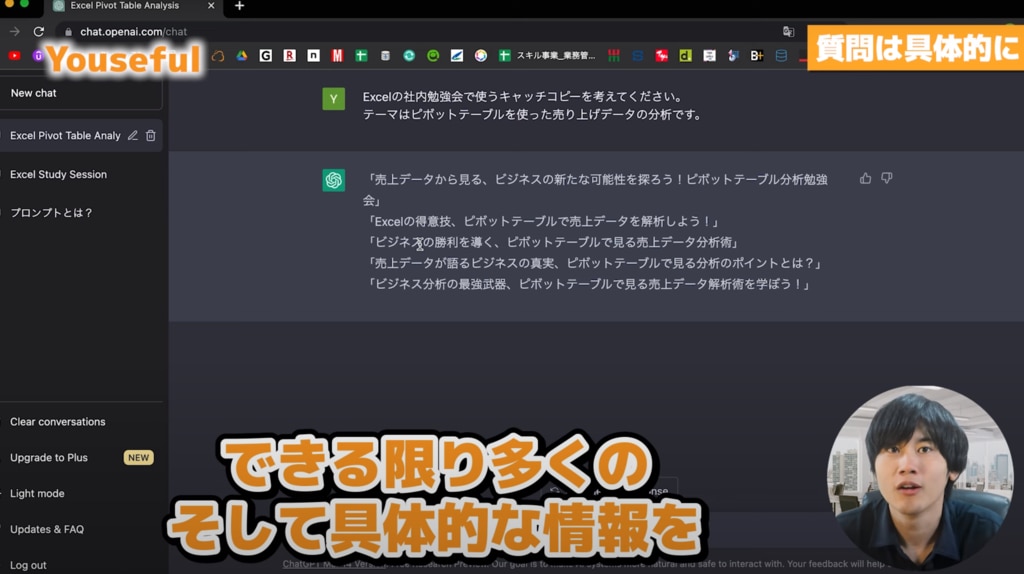
AIのアウトプット精度を高めるために、まずは明確かつ具体的に指示するクセをつけましょう。
⑧AIに役割を与える
指示や質問を入力するときに、AIに役割を与えることも、期待するアウトプットを得る確率を高める重要なアプローチ手法です。
- あなたは私のコーチです。
- あなたはプロのマーケターです。
- あなたはプロのライターです。
といったイメージです。
なお、具体的な指示を入力した上で事前に役割まで与えるとなると、ユーザーが送るメッセージの文量が必然的に増えていきます。
人間同士の会話やメールのコミュニケーションにおいても同じことが言えますが、それぞれのテキストが何を表しているのか、「見出し」をつけることでよりこちらの意図が伝わりやすくなります。
具体的な入力内容は、次のテクニックと一緒にみていきましょう。
⑨アウトプットの数を指定する
キャッチコピーや戦略案のように、複数のアイデアや選択肢が提示される可能性のある指示をした場合、ChatGPTはいくつかの提案をしてくれます。
ただしこの提案の数は、3個で終わることもあれば10個出してくれることもあり、結果はそのときどきでまちまちです。
このアウトプットの数量を指定することで、アイデアを厳選したり多くの選択肢から意思決定を促すことができます。
前述の"役割を与える"テクニックとあわせて、指示内容を以下のようにしてみます。
#前提情報
あなたはプロのコピーライターです。
#指示
Excelの社内勉強会で使うキャッチコピーを考えてください。
テーマはピボットテーブルを使った売り上げデータの分析です。
#制約条件
キャッチコピーは3つ考えてください。
これにより、先ほどとは切り口が異なるコピー案を提示してくれました。
アウトプットの数もぴったり指示通りになっています。
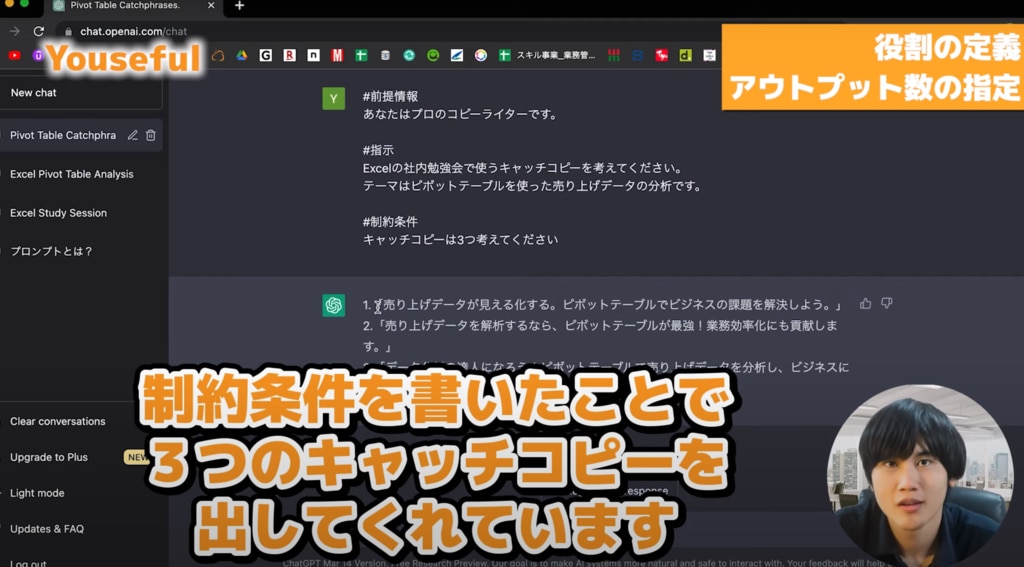
⑩AIに質問しながら対話する
AIとの対話を繰り返しながらアイデアをブラッシュアップしていくことも、生成AIを活用するにあたって大事なテクニックの1つです。
たとえばここまでの流れで、提示された3つの社内勉強会コピー案のうち、最も推奨されるアイデアに絞りたいとなったとします。選んだ理由の確認も含めて、以下のように指示します。
(どれも素晴らしいアイデアです!)
その中で特におすすめなものを1つ教えてください。
理由も併せて教えてもらえると嬉しいです。
すると、ChatGPTがピカイチだと思うアイデアをピックアップしてくれました。
今回の主旨にあわせて、受け手により直感的に伝えるための言葉選びのポイントまで答えてくれています。
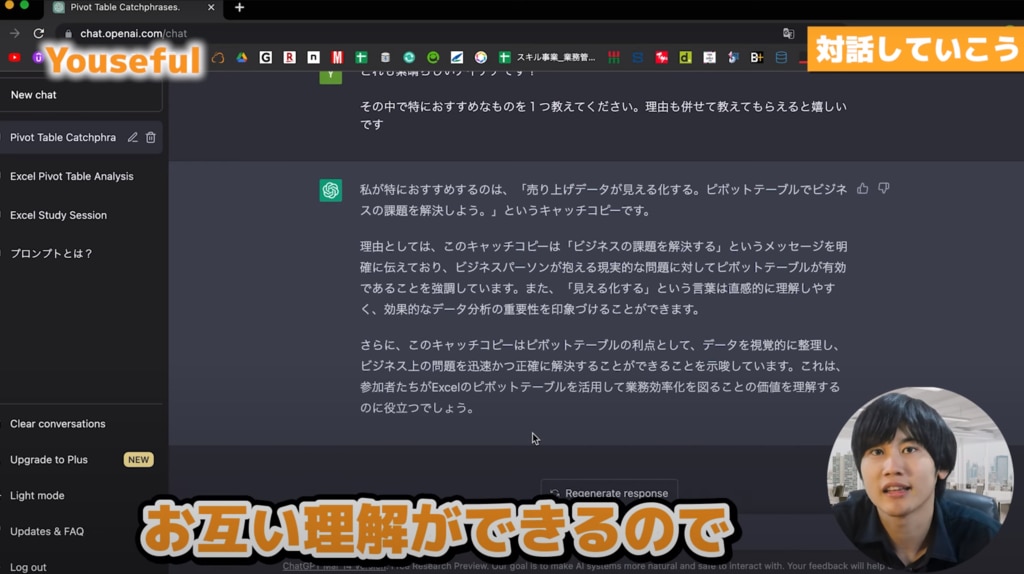
ChatGPTのアウトプットを踏まえて、さらに「ビジネス課題についてより具体的に説明することで、ビジネスパーソンの悩みを言語化してください」などといったパスを渡すと、よくある課題やその解決策としての勉強会のメリットを返してくれます。
今回のサンプルでいえば、キャッチコピー案を案内メールの表題にして、追加の対話で言語化された課題や解決策などをメールの本文に記述するのもいいかもしれません。
対話を繰り返す過程で、ユーザーもAIもお互いに考えを深めていけるのです。
⑪わかりやすさを具体的に定義する
専門的なテーマや難解な文章を取り扱うときは、わかりやすく説明するようにAIへお願いすることができます。また、単に「わかりやすく説明してください」ではなく、
- 初心者でもわかるように説明してください。
- 中学生でもわかるように説明してください。
といったように、わかりやすさの程度を指示してあげると、それに応じたアウトプットを返してくれます。
ここまでChatGPTとのやり取りの中で、ピボットテーブルの機能を説明した箇所がありました。この部分をかみ砕いて解説してもらうために、以下のように指示してみます。
#本文
●●~
#指示
上の文章を中学生でもわかるように、丁寧に解説してください。
これにより、Excelに触ったことのない方でも理解できるように改めて説明し直してくれます。

Before
ピボットテーブルは、Excelの機能の一つで、膨大なデータを整理して分析することができます。データの抽出や集計を自動化することができ、分析にかかる時間や手間を大幅に削減できます。そのため、ビジネスパーソンが売り上げデータの分析に専念することができ、より正確かつ迅速にビジネス上の問題を解決することができるようになるのです。
↓↓↓
After
ピボットテーブルは、Excelというプログラムの中の機能の一つです。Excelは表計算ソフトで、数字や文字を入力して、自動で計算したり、グラフを作ったりできます。
ピボットテーブルは、Excelの中で、大量のデータを整理して分析するのに役立ちます。たくさんの数字や文字があると、何が何だか分からなくなってしまうことがありますが、ピボットテーブルを使えば、データを整理して見やすく表示することができます。
具体的には、ピボットテーブルを使うと、数字をまとあたり、合計や平均を出したり、グラフを作ったりすることができます。これらの処理は、自動で行われるため、手作業でやるよりも早く、正確にデータを分析することができます。
ビジネスパーソンは、売り上げデータを分析する際に、ピボットテーブルを使うことで、正確かつ迅速に分析することができます。つまり、ビジネス上の問題を解決するのに役立つのです。
修正前と修正後の文章を比べてみると、「膨大なデータ」を「たくさんの数字や文字」と言い換えたり、「何が何だか分からなく」といったカジュアルな表現も付け加えられたりしていることがわかります。
⑫「Zero-shot」と「Few-shot」
ここまでの様々なテクニック事例において、ChatGPTに細かい指示は与えてきましたが、それを踏まえての回答内容はAIにおまかせする「ぶっつけ本番」のやり取りに終始していました。
このぶっつけ本番型のアプローチ手法を、「Zero-shot」プロンプトといいます。
もちろんこれでもアイデアの提案や文章の要約、メール文面の添削などを高い精度で行えるので、初めて経験する業務であっても手軽に作業を代行してくれるのはありがたいことです。
対して、アウトプットの具体例やイメージを与えることで、ユーザーの事情や前例にあわせた回答を引き出すこともできます。これを「Few-shot」プロンプトといいます。
たとえばセミナー参加者への御礼メールを作成するとき、以前送ったことのあるメールの文面をフォーマットとして活用する場合は次のように指示します。
#指示
セミナーに参加してくれた方へのお礼と個別打ち合わせの提案について記載したメールを作成してください。
以下のメールの例を参考に書いてください。
#メールの例
●●~
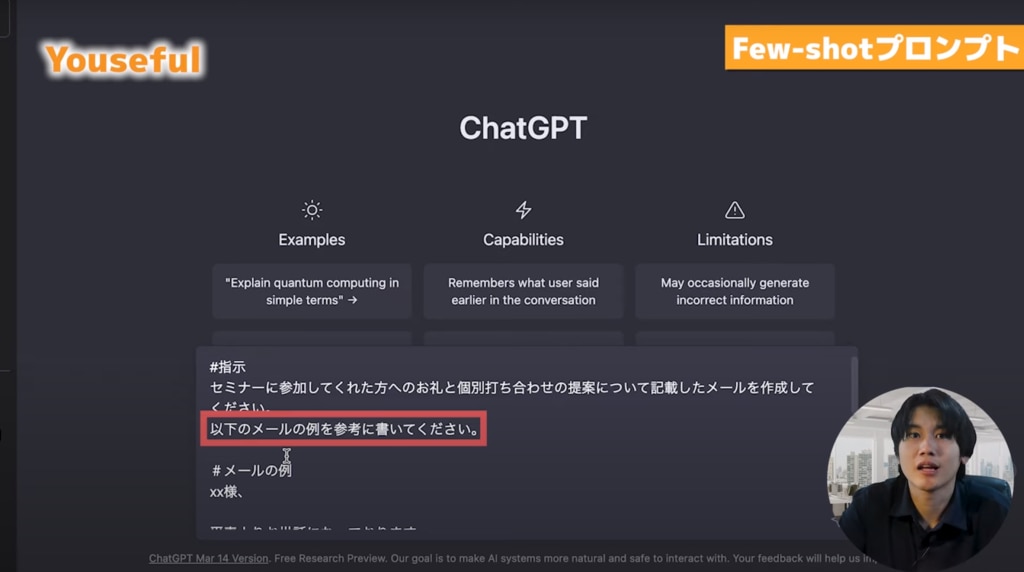
Zero-shotとFew-shotの違いは、美容室で髪を切るシーンに例えるとイメージが湧きやすいかと思います。
- Zero-Shot:美容師さんのおまかせでお願いします。
- Few-shot:(写真や雑誌を見せて)この髪型にしてください。
人間同士のコミュニケーションでも、相手に丸投げするより、ある程度の型を見せてあげた方がこちらが求める答えが返ってくるのと同じですね。
もちろん、ChatGPTのアウトプットは毎回異なるため、こちらがサンプルを示してもその型通りに応えてくれないケースもあります。そんなときは前述で触れた通り、AIとの「対話」を繰り返しながらブラッシュアップすることを意識していきましょう。
まとめ

いかがでしたか?
AIは決して全知全能ではありませんが、ユーザー側の適格な指示と対話を通じて生成AIの回答品質を高められることがおわかりいただけたかと思います。
AI技術が発展していく中で、業務におけるChatGPTの適用範囲はますます拡充されることが予想されます。AIの成長はもとより、私たちユーザーも継続的なスキルアップを通じて時代に適応していくことが、生成AIツールの効力を最大限発揮させる鍵となるのです。
「AIのアウトプット精度を高めながら業務に取り入れていきたい」
「組織における生成AI活用・定着を促進していきたい」
「自分の会社の実務にどう活かせるか具体的に知りたい」
といったお悩みを持たれている方は、ぜひ無料相談フォームへお問い合わせください。
ユースフルでは、Microsoft×AI領域の実務活用に長けたコンサルタントチームが、貴社の課題や状況にあわせて最適な研修をご提案しております。実施可否が決定していなくても構いませんので、お気軽にご相談ください。